随着5G网络的快速发展,人们对于高效、稳定的网络连接需求日益增长。5G聚合路由器作为一种先进的网络设备,正成为企业和家庭网络升级的热门选择。它不仅了多...
2025-04-15 1 路由器
在现代家庭或办公室中,无线网络已经成为日常必需。联想作为著名的电子产品品牌,其路由器产品也广受欢迎。但是面对大空间或复杂结构的建筑,单台路由器往往难以覆盖所有区域,信号弱成了许多用户的困扰。这时,利用联想路由器的中继功能,可以有效解决这一问题。本文将详细介绍联想路由器中继设置方法,以及如何确保信号覆盖最大化。
在开始设置之前,我们需要了解什么是中继。简单来说,中继是指使用一台或多台路由器增强主路由器的信号覆盖范围。当中继路由器接收到主路由器的信号后,会对信号进行放大并重新广播,从而达到扩大覆盖范围的目的。
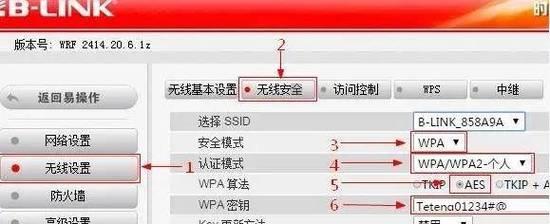
设置中继之前,请确保以下几点:
1.主路由器已经正常工作。
2.中继路由器与主路由器的品牌和型号可以不一致,但必须是无线路由器。
3.中继路由器需要放在主路由器可以覆盖到的位置,但又在需要扩展信号覆盖的区域附近。
4.中继路由器与主路由器的SSID(无线网络名称)可设置为一致或不同,根据个人需求决定。
5.将需要用于中继的联想路由器恢复出厂设置。
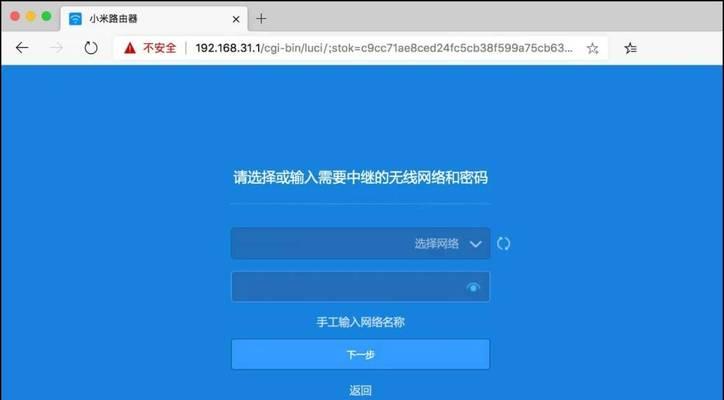
步骤一:打开中继路由器
将中继路由器连接电源并启动,然后接入电脑。
步骤二:访问中继路由器设置页面
在浏览器中输入中继路由器的IP地址(一般是192.168.1.1或者说明书上提供的地址),然后输入登录用户名和密码(默认或自定义,参照路由说明书)。
步骤三:寻找无线中继功能
登录后,在无线设置中找到“无线中继”或“WDS”功能选项。
步骤四:扫描并选择主路由器SSID
点击扫描,找到并选择你的主路由器SSID名称。如果主路由器设置了密码,此时需要输入该密码。
步骤五:调整信道和模式(如有需要)
为了减少信号干扰,可以根据当前环境选择合适的信道。有些联想路由器还允许你选择无线工作模式,以适应不同的网络环境。
步骤六:保存设置并重启路由器
完成上述设置后,保存更改,并等路由器重启完成。
步骤七:测试中继效果
重启后,检查信号是否已加强,是否能正常上网。如果信号覆盖仍不满意,可以适当调整中继器位置,或修改其他设置,尽可能优化信号覆盖。
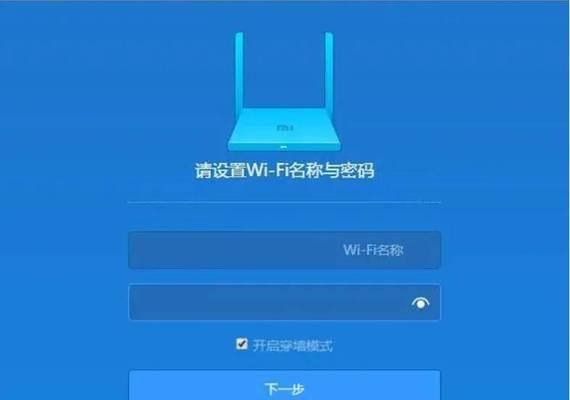
1.位置选择:中继器最好放置在主路由器信号覆盖边缘的地方,并确保中继器自身也有较好的信号强度。
2.使用双频路由器:如果中继器和主路由器都支持双频(2.4GHz和5GHz),可以考虑只在2.4GHz频段上设置中继,以减轻网络拥堵。
3.更新固件:定期检查并更新联想路由器固件,以获得最佳性能和最新的功能改进。
4.避免信号干扰:将路由器远离微波炉、无线电话等可能产生干扰的设备。
5.使用无线网络管理工具:一些路由器,包括联想品牌,提供网络管理工具,可以帮助你找到最佳的中继位置。
综合以上,通过上述步骤和技巧,您可以轻松设置联想路由器的中继功能,以扩大无线网络的覆盖范围。请注意,每个用户的具体网络环境和设备型号可能有所不同,所以在实际操作过程中可能需要一些细微调整。确保信号覆盖最大化不仅需要正确设置中继器,还需要考虑使用环境和路由器的性能。如您在设置过程中遇到任何问题,欢迎访问联想官网获取更多帮助和信息。
标签: 路由器
版权声明:本文内容由互联网用户自发贡献,该文观点仅代表作者本人。本站仅提供信息存储空间服务,不拥有所有权,不承担相关法律责任。如发现本站有涉嫌抄袭侵权/违法违规的内容, 请发送邮件至 3561739510@qq.com 举报,一经查实,本站将立刻删除。
相关文章

随着5G网络的快速发展,人们对于高效、稳定的网络连接需求日益增长。5G聚合路由器作为一种先进的网络设备,正成为企业和家庭网络升级的热门选择。它不仅了多...
2025-04-15 1 路由器

随着互联网的快速发展,家庭网络设备的更新换代也在加速。传统的光猫路由器组合逐渐无法满足部分用户的高速上网需求,采用光猫路由器替代方案成为了许多人的选择...
2025-04-15 2 路由器
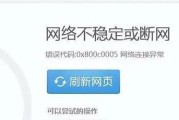
在快节奏的数字时代,路由器已成为家庭和办公室不可或缺的网络设备。虽然路由器在大多数时间里稳定运行,但在某些情况下,您可能需要关闭它,以进行维护、更新或...
2025-04-15 2 路由器

在数字化时代的背景下,无线网络已成为我们生活中不可或缺的一部分。然而,网络设置中的一些步骤可能会对非专业人士来说略显复杂。特别是,当需要设置路由器的母...
2025-04-15 1 路由器

在我们的日常生活中,路由器已经成为了一个不可或缺的设备,它为我们提供了便捷的网络连接服务。然而,在使用过程中,你是否曾遇到过路由器上出现一些莫名其妙的...
2025-04-15 2 路由器

在宿舍楼这样的密集居住环境中,每个人都希望能享受稳定快速的网络连接。然而,当一个区域内布设了多个路由器时,彼此之间的信号干扰和IP地址冲突问题就难以避...
2025-04-15 1 路由器